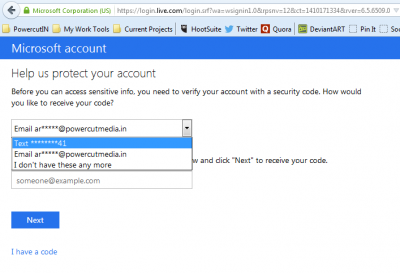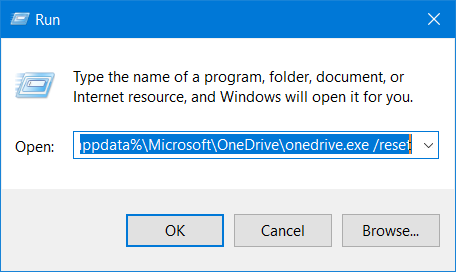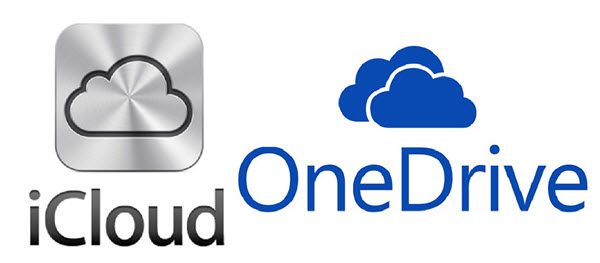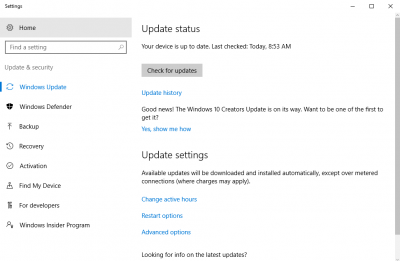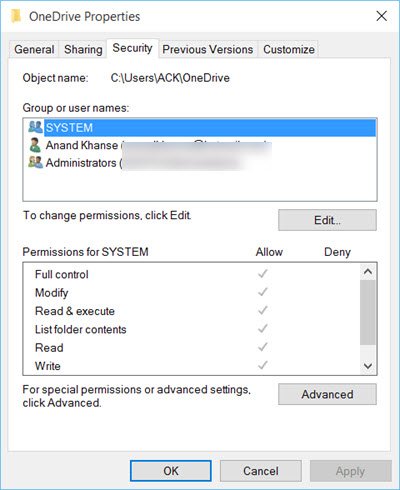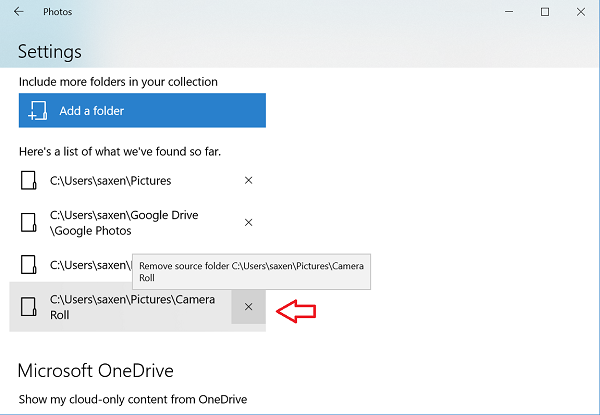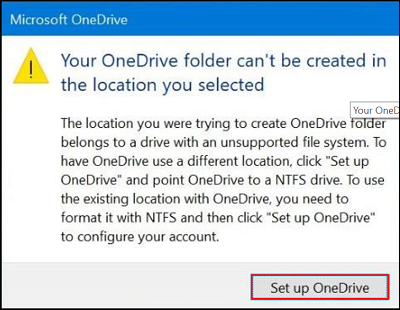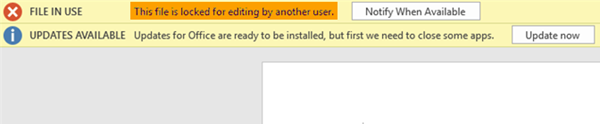OneDrive – это одно из приложений, предустановленных в Windows 10 . Он также присутствовал в Windows 8 как внутреннее приложение. До Windows 7 приложение OneDrive было доступно как отдельное приложение, которое нужно было загружать, чтобы файлы могли синхронизироваться с облаком. С Windows 8 она стала частью операционной системы. В отличие от многих других приложений, вы не можете удалить OneDrive через Приложения и компоненты в разделе «Настройки» или «Программы и компоненты» на панели управления. В этом посте рассказывается, как полностью удалить OneDrive из Windows 10 с помощью интерфейса командной строки (CLI).

Если вы просто хотите отключить OneDrive вместо полного его удаления, вы можете сделать это с помощью редактора групповой политики. К сожалению, редактор групповой политики (gpedit.msc) недоступен для версии Windows Home, поэтому вам, возможно, придется воспользоваться настройкой реестра. Прочтите нашу статью о том, как отключить OneDrive в Windows 10.
Отключить OneDrive в Windows 10
Если вы не хотите синхронизироваться или хотите использовать другую учетную запись для синхронизации с OneDrive, вы можете просто отсоединить OneDrive и использовать другую учетную запись Microsoft для OneDrive.
Чтобы отсоединить приложение OneDrive, щелкните правой кнопкой мыши значок OneDrive.
В появившемся контекстном меню выберите вкладку «Настройки» и нажмите Отключить OneDrive . Если вы хотите использовать другую учетную запись, установите флажок « Запустить OneDrive с Windows ». Если вы не хотите синхронизировать больше, снимите флажок.
Нажмите кнопку ОК, чтобы закрыть диалоговое окно свойств OneDrive.
Перезагрузите компьютер, чтобы изменения вступили в силу. Если вы не сняли флажок «Запустить OneDrive с Windows», вы получите диалоговое окно входа в OneDrive. Вы можете ввести учетные данные для другой учетной записи Microsoft здесь.
Удалить OneDrive в Windows 10
В графическом интерфейсе пользователя нет возможности удалить OneDrive в Windows 10. Это необходимо сделать с помощью командной строки . Но прежде чем удалить OneDrive, вы должны остановить процесс. Вы можете просто нажать Выход в контекстном меню OneDrive, которое появляется при нажатии значка в системном трее. Вы также можете перейти к диспетчеру задач и щелкнуть правой кнопкой мыши по OneDrive Process, чтобы «убить его». Или вы можете использовать команду Taskkill , чтобы завершить процесс.
Вот как вы можете удалить OneDrive в Windows 10 или Windows 8, а также)
- Нажмите WinKey + R , чтобы открыть диалоговое окно «Выполнить».
- Введите cmd , чтобы открыть окно командной строки.
- Чтобы завершить процесс OneDrive, введите следующее: TASKKILL/f/im OneDrive.exe
- Чтобы удалить OneDrive из Windows 10, введите следующие команды
- Если вы работаете в 32-разрядной системе, введите: % systemroot% System32 OneDriveSetup.exe/uninstall
- Если вы используете 64-разрядную версию, введите: % systemroot% SysWOW64 OneDriveSetup.exe/uninstall
Приведенная выше команда удалит OneDrive с вашего компьютера. Это не даст вам никакого подтверждения, хотя. Обратите внимание, что некоторые папки и файлы, связанные с процессом OneDrive.exe, останутся позади после его удаления. Никаких изменений не произойдет с файлами и папками, присутствующими в папке OneDrive.
Но если вы также хотите удалить оставшиеся папки , найдите OneDrive в папках «% UserProfile%», «% LocalAppData%» и «% ProgramData%» и удалите их.
Чтобы удалить остаточные ключи реестра OneDrive , запустите regedit и удалите эти два ключа, чтобы удалить интеграцию с Explorer:
- HKEY_CLASSES_ROOT Wow6432Node CLSID {018D5C66-4533-4307-9B53-224DE2ED1FE6}
- HKEY_CLASSES_ROOT CLSID {018D5C66-4533-4307-9B53-224DE2ED1FE6}
Если в любое время вам захочется установить OneDrive , просто откройте окно командной строки, как описано выше в шагах 1–2. Затем, в зависимости от того, является ли ваша система 32-битной или 64-битной, введите следующее:
- Для 32-разрядных систем: % systemroot% System32 OneDriveSetup.exe
- Для 64-разрядных систем :: % systemroot% SysWOW64 OneDriveSetup.exe
После завершения установки перезагрузите компьютер, чтобы появился экран конфигурации OneDrive.
При желании вы также можете удалить значок OneDrive из проводника Windows 10. Перейдите по ссылке, если хотите удалить приложение Microsoft OneDrive.